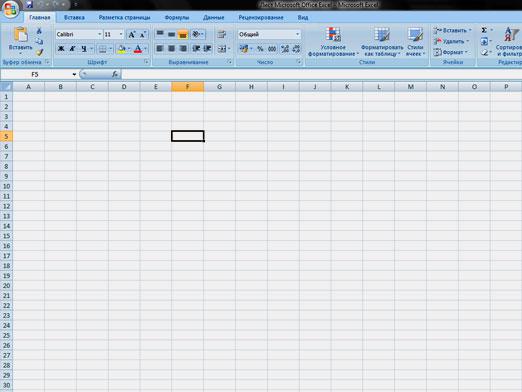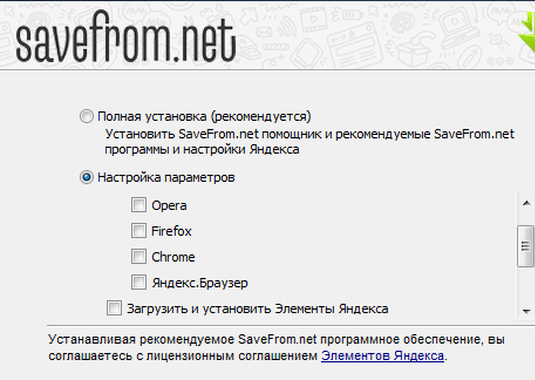Ako môžem zmeniť rozšírenie?

Možno budete musieť zmeniť príponu súboru,napríklad, aby sa zabezpečilo, že každý program môže správne prečítať súbor, pretože niekedy sa skutočná prípona súboru nemusí zhodovať s nárokovaným súborom. Teraz vám poviem, ako zmeniť rozšírenie súboru v systéme Windows XP a Windows 7. Začnime s modernejším systémom.
Ako zmeniť príponu súboru v systéme Windows 7
Obtiažnosť zmeny rozšírenia v systéme Windows 7 pre mnohýchje, že je často skryté pred očami používateľa. Ak chcete tento problém odstrániť, prejdite do ponuky "Štart" a do vyhľadávacieho reťazca zadaný "Možnosti priečinka" a potom vyberte príslušný riadok v zozname nájdených súborov. V "Možnosti priečinka" v hornej časti nájdete položku "View", a medzi položkami nájdeme položku "Skryť príponu ...", kde sme odstrániť kliešťa, kliknite na tlačidlo v dolnej časti "Použiť" a "OK" uzavrieť. Teraz kliknite pravým tlačidlom myši na ľubovoľný súbor a vyberte "Premenovať" - uvidíte, že rozšírenie (listy po koncového bodu - napríklad .doc alebo avi alebo mp3) sú teraz k dispozícii pre zmenu. Existuje ešte jedna možnosť, ako túto možnosť povoliť. Ak to chcete urobiť, vyberte priečinok v počítači, otvorte ju a nájsť hlavné menu na ľavej strane vyberte "Sort". V ňom vyberte "Možnosti priečinka", a potom všetky rovnaké - "Zobraziť", zrušte zaškrtnutie v "Skryť príponu ..." a potom kliknite na tlačidlo "Použiť" a "OK".
Ako zmeniť rozšírenie v systéme Windows XP
Niekedy sa stáva, že zmena expanzie môženie je k dispozícii v systéme Windows XP. Tu je však všetko jednoducho vyriešené a samotný postup je podobný tomu, ako povoliť funkciu zmeny rozšírenia súboru v systéme Windows 7, ktorý sme opísali vyššie. V systéme XP najprv prejdeme do priečinka "Tento počítač" a zvoľte "Nástroje" a potom možnosť "Možnosti priečinka". V okne, ktoré sa zobrazí, kliknite na kartu "Zobraziť", kde nájdete "Skryť rozšírenia ..." a zrušte začiarknutie tejto položky. Teraz kliknite na tlačidlo "Použiť" a "OK", po ktorom uvidíte, že všetky súbory majú rozšírenia, ktoré môžete ľahko zmeniť.